Tabla de contenidos
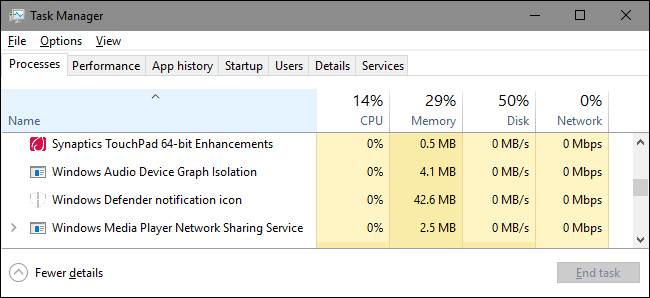
Si pasa algún tiempo en el Administrador de tareas , es posible que haya notado algo llamado «Aislamiento de gráficos de dispositivos de audio de Windows» y se haya preguntado por qué a veces se vuelve un poco loco con el uso de recursos del sistema. Esto es lo que hace y lo que puede hacer si eso sucede.
Este artículo es parte de nuestra serie en curso que explica varios procesos que se encuentran en el Administrador de tareas, como Runtime Broker , svchost.exe , dwm.exe , ctfmon.exe , rundll32.exe , Adobe_Updater.exe y muchos otros . ¿No sabes cuáles son esos servicios? ¡Mejor empieza a leer!
¿Qué es el proceso de «aislamiento gráfico de dispositivos de audio de Windows»?
Con un nombre que suena increíble y que realmente no dice nada, «Aislamiento de gráficos de dispositivos de audio de Windows» es una parte oficial de Windows. El proceso sirve como motor de audio principal en Windows 10. Maneja el procesamiento de señales digitales, incluidos los efectos de mejora de audio avanzados proporcionados por Windows.

“Aislamiento de gráficos de dispositivos de audio de Windows” está separado del servicio de audio de Windows estándar. Aislar los servicios como este permite a los desarrolladores de productos de audio de hardware incluir su propio servicio de mejora de audio sin tener que reemplazar el servicio de Windows Audio en sí. Esto, a su vez, conduce a una mejor estabilidad. Windows Audio está tan profundamente enganchado a Windows que a menudo es probable que un bloqueo destruya todo el sistema en lugar de solo su sonido. Al aislar el procesamiento de la señal digital, la parte que es más probable que experimente un bloqueo, a un servicio separado, los bloqueos están más contenidos.
Este tipo de aislamiento también garantiza que Windows siempre le proporcione una forma de desactivar las mejoras de audio en el sistema operativo, independientemente del tipo de hardware que esté utilizando. Por alguna razón, los fabricantes de hardware de audio a menudo no le ofrecen esa opción.
También debe tener en cuenta que con algunos equipos de audio, los fabricantes pueden reemplazar el «Aislamiento de gráficos de dispositivos de audio de Windows» con su propio servicio de procesamiento de señales digitales. Aquí hay un vistazo al servicio utilizado por Creative SoundBlaster Recon3D.

Por supuesto, si no tiene «Aislamiento de gráficos de dispositivos de audio de Windows» ejecutándose en su sistema, ¡no tendrá mucha necesidad de solucionarlo!
¿Por qué a veces consume tantos recursos del sistema?
Desafortunadamente, los controladores de mejora de audio mal escritos pueden causar más que un bloqueo ocasional. Algunas personas tienen problemas con las mejoras que causan un uso significativamente mayor de los recursos del sistema, consumen su CPU o memoria o incluso destruyen su disco duro. En condiciones normales, debería ver «Aislamiento de gráficos de dispositivos de audio de Windows» utilizando 0% de su CPU, memoria mínima y sin actividad en el disco. Estos números pueden aumentar cuando se aplican efectos de audio, pero no mucho y deberían volver a la línea de base rápidamente. Si ve «Aislamiento de gráficos de dispositivos de audio de Windows» que utiliza habitualmente más de cualquiera de estos tres recursos, es posible que tenga un problema.

La buena noticia es que probablemente sea fácil de resolver, ya que parte de la razón para aislar este tipo de procesamiento es brindarle una manera fácil de desactivarlo. Sin duda, puede probar cualquier software que le suministre el fabricante de su hardware y ver si puede desactivar algunos de los efectos de audio avanzados. También puede hacerlo bien en Windows para dispositivos que lo admitan. Abra el cuadro de diálogo de propiedades de sonido haciendo clic con el botón derecho en el icono del altavoz en el área de notificaciones y luego haciendo clic en «Sonido». También puede abrir su Panel de control y ejecutar el subprograma de sonido allí. La misma cosa.
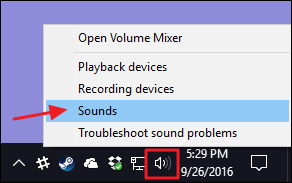
En la pestaña «Reproducción» de la ventana «Sonido», seleccione el dispositivo que sospecha que puede estar causando problemas y luego haga clic en «Propiedades».
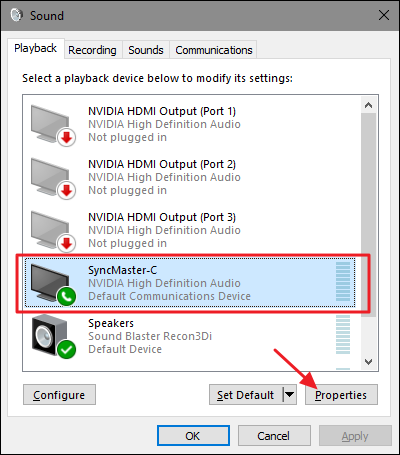
En la pestaña «Mejoras» del cuadro de diálogo Propiedades del dispositivo, verá una lista de las mejoras admitidas por el dispositivo. Lo que ve depende completamente del dispositivo que esté usando. Aquí, estamos viendo una cámara web / micrófono que está integrado en un monitor. Le sugerimos que comience simplemente seleccionando la opción «Deshabilitar todas las mejoras» y vea si eso resuelve su problema.
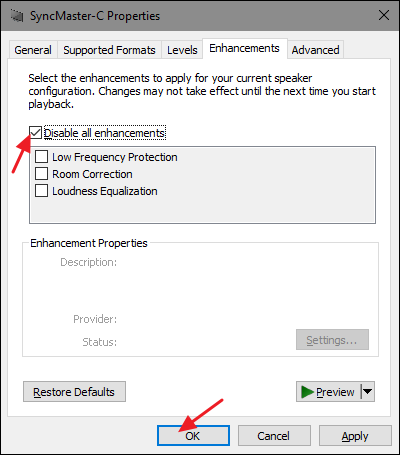
Si deshabilitar todas las mejoras soluciona el problema, entonces sabrá que está en el camino correcto y puede volver atrás e intentar deshabilitar cada mejora específica a su vez para delimitar la causa. Si deshabilitar todas las mejoras para un dispositivo no resuelve su problema, debe volver a habilitarlas y pasar a probar otro dispositivo.
¿Puedo desactivarlo?
Realmente no puede deshabilitar el «Aislamiento de gráficos de dispositivos de audio de Windows» sin deshabilitar también el servicio principal de audio de Windows, y deshabilitarlos no compraría mucho, excepto por la falta de sonido en su sistema. Ni siquiera puede finalizar temporalmente la tarea. Si lo intenta, Windows mostrará una notificación que le preguntará si desea abrir el Solucionador de problemas de audio.
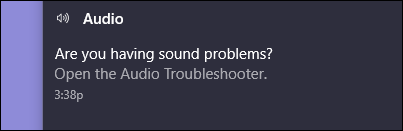
Y la verdad es que ejecutar el solucionador de problemas no hace daño. Es poco probable que resuelva su problema si ya ha intentado desactivar las mejoras, pero nunca se sabe. También puede acceder a los solucionadores de problemas presionando Inicio, escribiendo «solución de problemas» y luego presionando Enter.
¿Podría este proceso ser un virus?
“Windows Audio Device Graph Isolation” en sí mismo es un componente oficial de Windows y muy probablemente no sea un virus. Si bien no hemos visto informes de ningún virus que haya secuestrado este proceso, siempre es posible que veamos uno en el futuro. Si desea estar seguro, puede consultar la ubicación del archivo subyacente del proceso. En el Administrador de tareas, haga clic con el botón derecho en «Aislamiento de gráficos de dispositivos de audio de Windows» y elija la opción «Abrir ubicación de archivo».
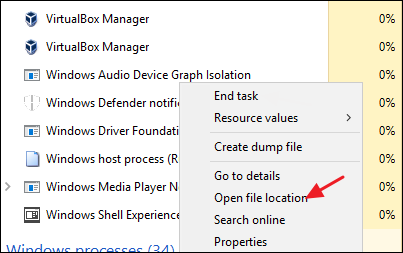
Si el archivo está almacenado en su carpeta Windows \ System32, entonces puede estar bastante seguro de que no se trata de un virus.
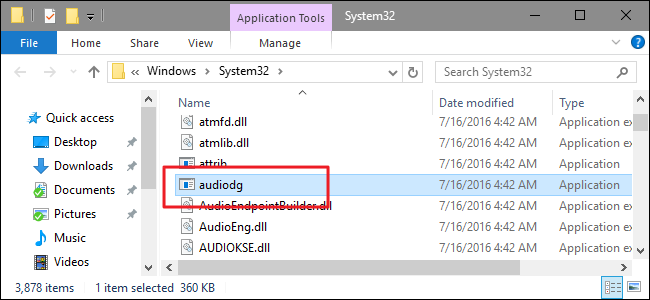
Dicho esto, si aún desea un poco más de tranquilidad, o si ve que el archivo está almacenado en otro lugar que no sea la carpeta System32, busque virus con su escáner de virus preferido . ¡Más vale prevenir que lamentar!


